搜狗高速浏览器设置默认浏览器被拦截的解决方法
时间:2024-03-01 13:36:24作者:极光下载站人气:128
搜狗高速浏览器是我们很多小伙 伴都比较喜欢的一款浏览器,但是当你想要将该浏览器设置成电脑的默认浏览器的时候,发现无法进行设置,且会显示设置默认浏览器被拦截的提示窗口,这种情况很多小伙伴不知道怎么解决,其实这是由于自己电脑上的其他浏览器被设置成默认浏览器且被保护了,我们可以通过金山毒霸、360安全卫士等软件进行取消保护,之后再重新设置默认浏览器即可,下方是关于如何使用搜狗高速浏览器设置成默认浏览器的具体操作方法,如果你需要的情况下可以看看方法教程,希望对大家有所帮助。
方法步骤
1.首先,我们需要进入到搜狗高速浏览器中,然后点击【三】图标。
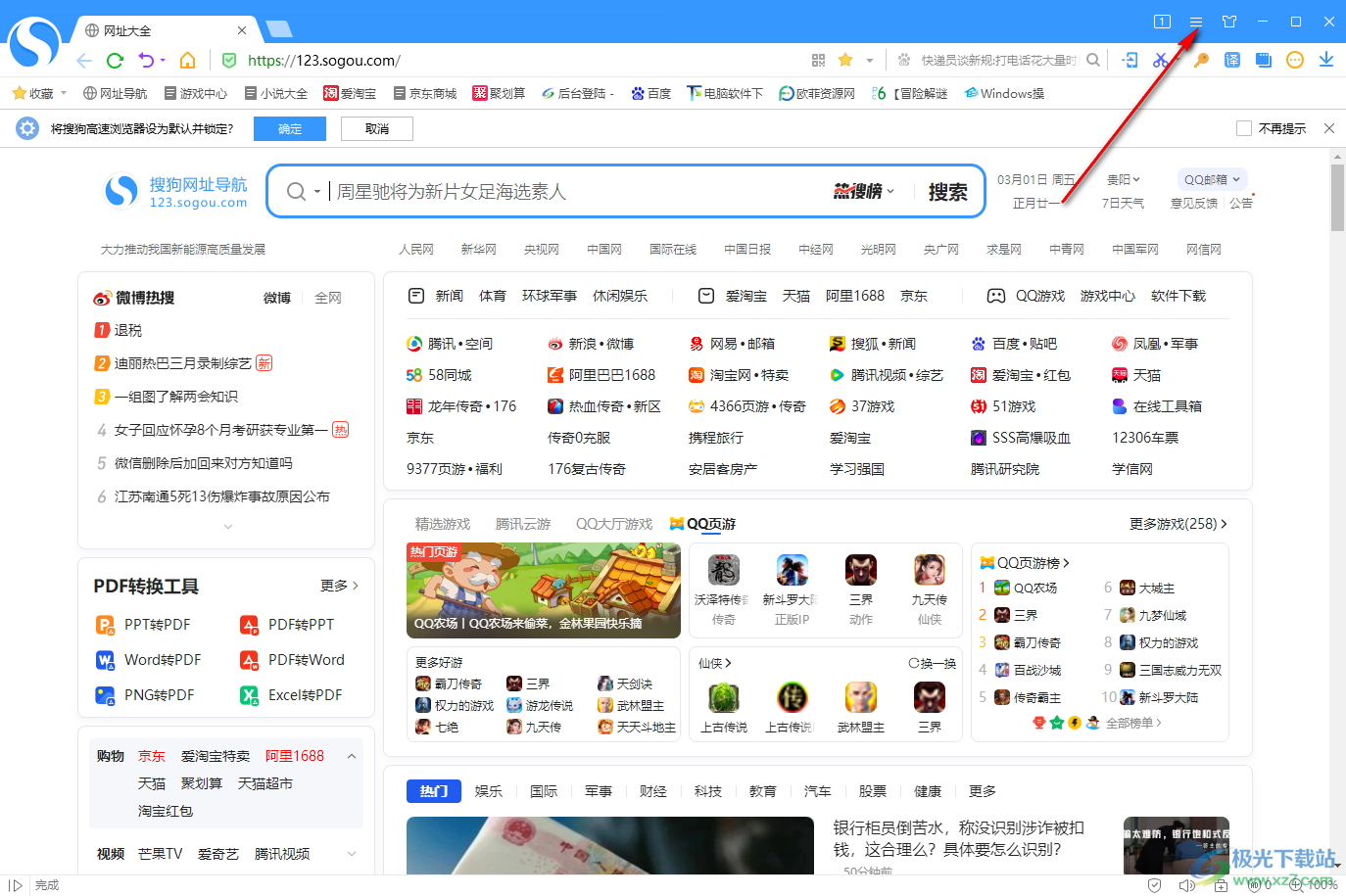
2.这时在下方出现的子选项中,直接点击进入到【选项】中。
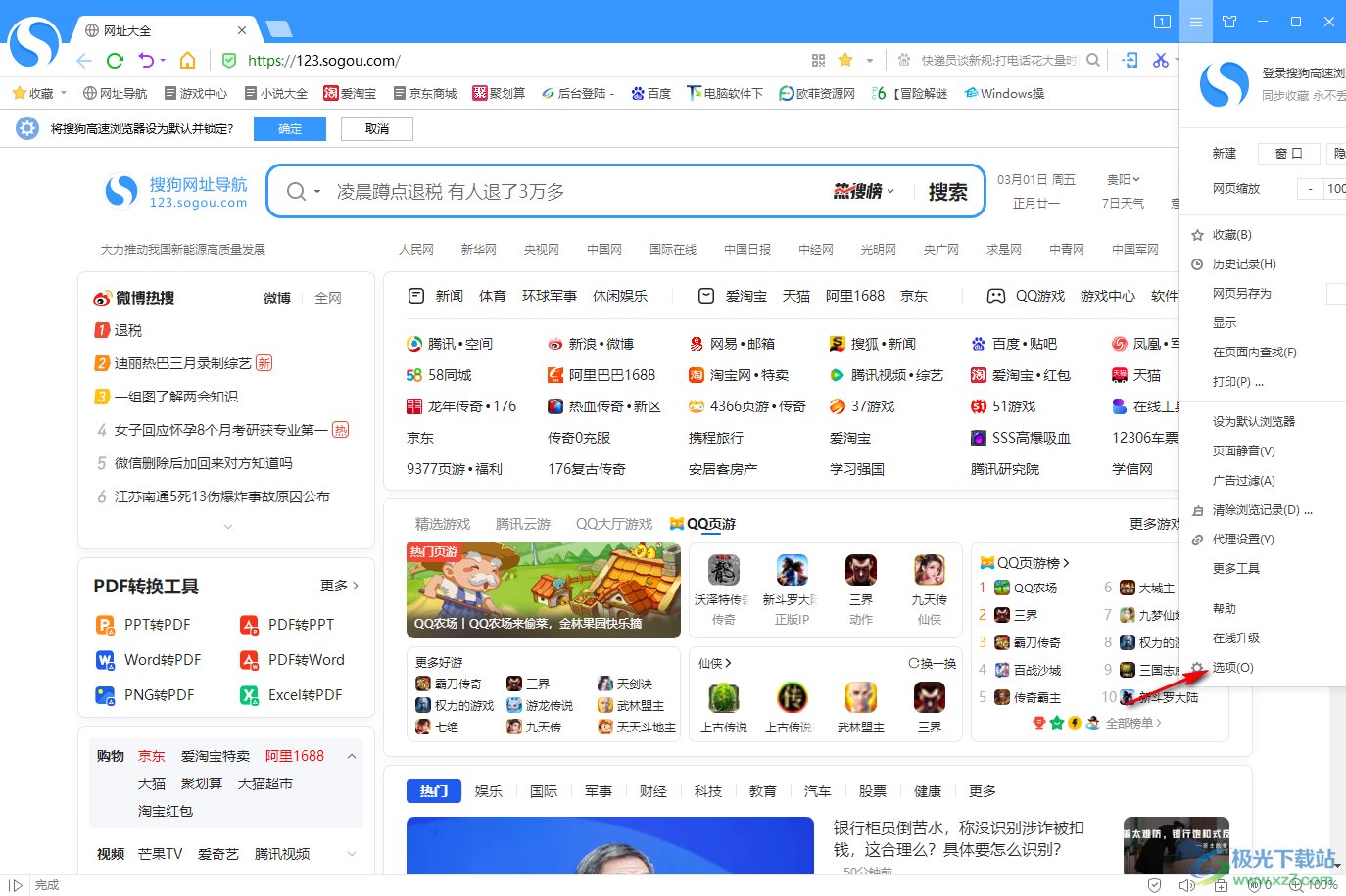
3.接着,我们就可以在打开的基本设置页面中,将右侧页面中的【设为默认浏览器】按钮进行左键点击。
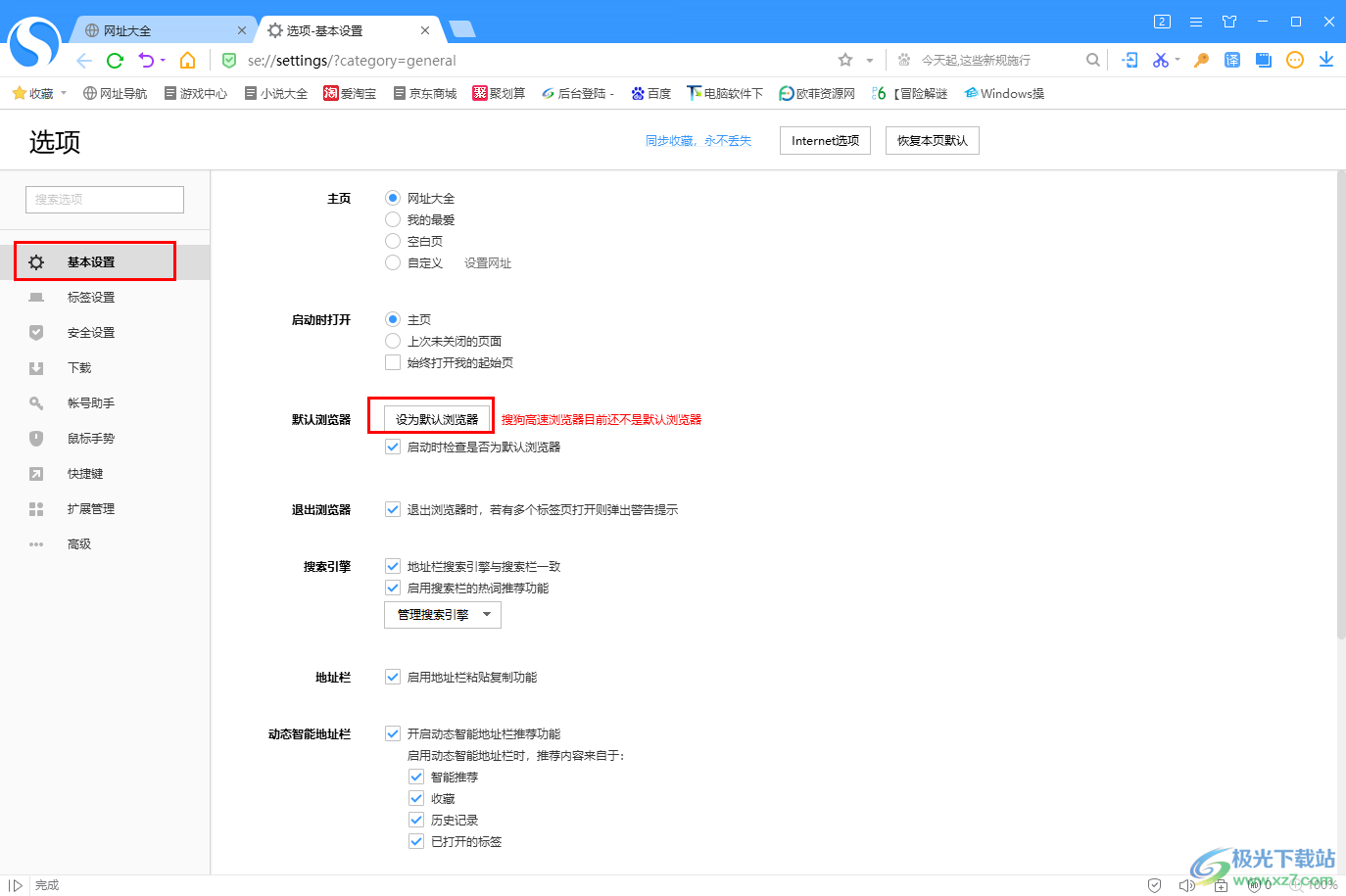
4.这时即可弹出一个拦截的窗口,那么我们点击【查看解决方法】按钮。
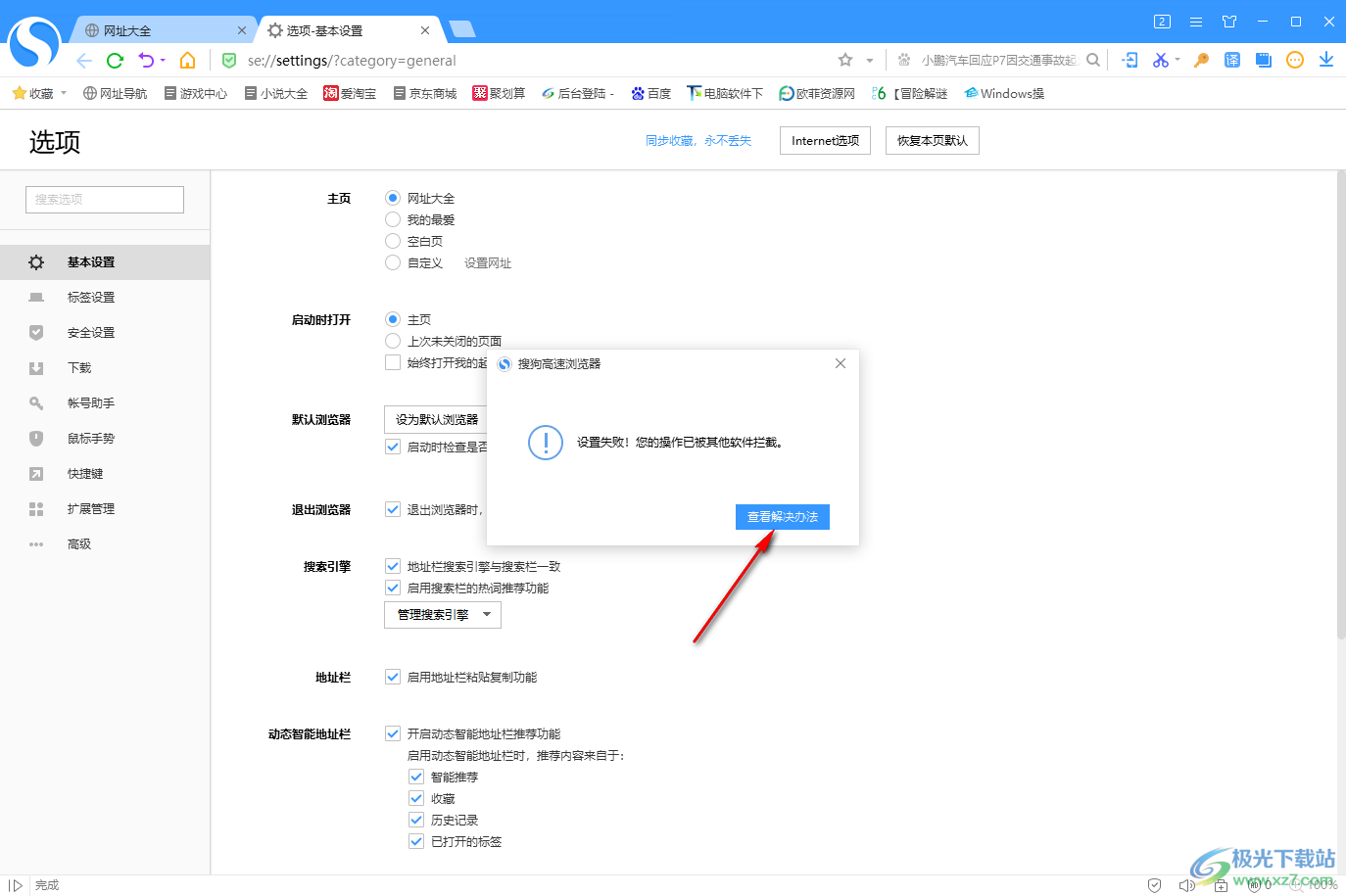
5.在打开的页面中,你可以通过金山毒霸、猎豹浏览器以及360安全卫士、百度卫士和电脑管家等根据步骤进行解决即可。
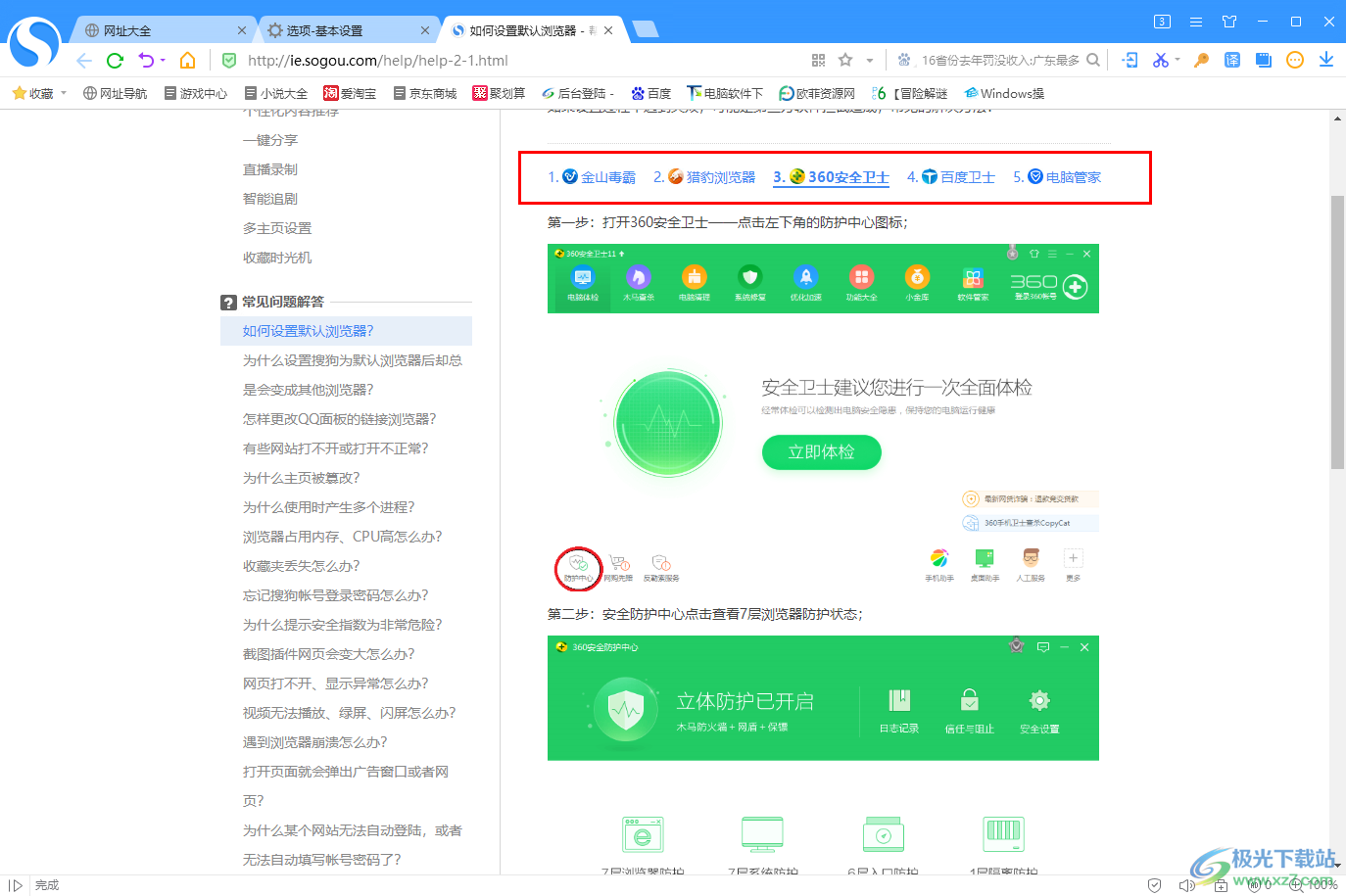
6.比如进入到自己电脑上的360安全卫士中,然后进入到默认浏览器的防护中心中,将锁定默认浏览器后面的解锁按钮点击一下,即可重新设置默认浏览器,设置之后再点击锁定按钮即可再次进行防护。
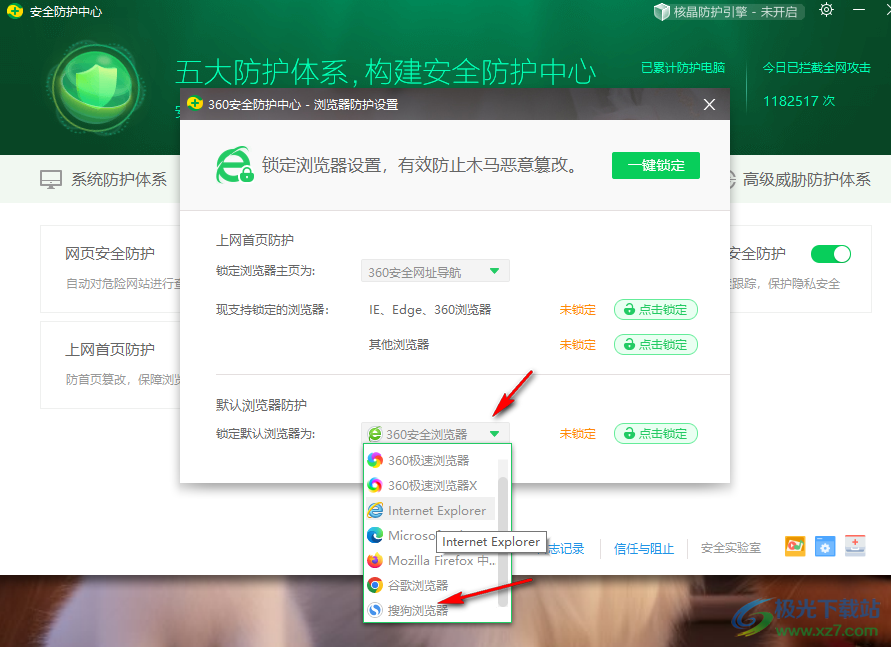
以上就是关于如何使用搜狗高速浏览器设置默认浏览器被拦截的具体解决方法,当你发现在搜狗高速浏览器中进行设置默认浏览器的时候,出现一个拦截的窗口提示,那么我们就可以按照上述的方法进行解决,感兴趣的话可以操作试试。

大小:86.20 MB版本:v12.4.6073.400环境:WinAll, WinXP, Win7, Win10
- 进入下载
相关推荐
相关下载
热门阅览
- 1百度网盘分享密码暴力破解方法,怎么破解百度网盘加密链接
- 2keyshot6破解安装步骤-keyshot6破解安装教程
- 3apktool手机版使用教程-apktool使用方法
- 4mac版steam怎么设置中文 steam mac版设置中文教程
- 5抖音推荐怎么设置页面?抖音推荐界面重新设置教程
- 6电脑怎么开启VT 如何开启VT的详细教程!
- 7掌上英雄联盟怎么注销账号?掌上英雄联盟怎么退出登录
- 8rar文件怎么打开?如何打开rar格式文件
- 9掌上wegame怎么查别人战绩?掌上wegame怎么看别人英雄联盟战绩
- 10qq邮箱格式怎么写?qq邮箱格式是什么样的以及注册英文邮箱的方法
- 11怎么安装会声会影x7?会声会影x7安装教程
- 12Word文档中轻松实现两行对齐?word文档两行文字怎么对齐?
网友评论